Ако таблетът Samsung е замразен
Вие samsung Galaxy Tab е замразен... започна да се загрява и не знаете какво да правите с него, за да започне отново да работи нормално? В тази статия ще научите как можете да рестартирате замразено Самсунг Галакси Tab А 8.0 и подобни таблети и смартфони на android.
Колкото по-ново е устройството, толкова по-технологично е и това вече е куп програми и приложения, които стартират и работят във фонов режим, въпреки че не го виждаме. Всяко устройство може да замръзне или да повреди по всяко време и затова се препоръчва периодично да рестартирате таблета си, докато напълно замръзне. Представете си, ако включите компютъра или лаптопа си и не го изключите, след известно време ще забележите, че понякога започва да замръзва и както обикновено, почти всеки ден включваме и изключваме компютъра, като по този начин премахваме грешките в работа на устройството. Съвременните таблети почти не отстъпват на компютрите и също могат да възникнат грешки в работата, а рестартирането ще помогне да ги поправите и да върнете устройството към нормална работа. Така че рестартирайте вашия Samsung Galaxy Tab И 8.0 или друг таблет или смартфон, докато замръзне.
Понякога потребителите пишат, че имат таблет, който току-що са закупили наскоро, не си струва да се разстройвате, тъй като това не са единични случаи. Огромен брой потребители на Samsung Galaxy се оплакват, че таблетът им е замразен и че се нагрява много. Добре е, че е възможно да рестартирате замразения раздел, като натиснете и задържите определени бутони на android. По-долу ще научите какво да правите, ако Samsung Galaxy Tab е замръзнал и не реагира на никакви действия и как да го изведете от това състояние.
И така, ако все пак срещнете такъв проблем, тогава можете принудително рестартиране на замразени Samsung Galaxy Tab A 8.0 и подобни android устройства. За да направите това, натиснете и задръжте едновременно следните бутони: бутонът "изключване / включване" и бутона за сила на звука "+" "-, задръжте и трите бутона за няколко секунди (около 7-8 секунди). За тези потребители, които не са разбрали какъв тип бутони трябва да натиснете и задържите за 7-8 секунди, това е "бутонът за захранване" и бутонът за контрол на силата на звука, от двете страни нагоре и надолу. Ако сте направили всичко правилно, таблетът трябва да се рестартира и да започне да работи нормално. Може да отнеме малко повече време, за да задържите клавишите на някои андроиди.
Може би този метод за рестартиране на замразен таблет Galaxy Tab 8.0 ще работи с други андроиди на Samsung. Моля, оставете вашите отзиви за това как информацията ви помогна да измъкнете устройството си от замръзване, моля, посочете модела на таблета или устройството, така че другите потребители да имат полезна информация от вас.
Не забравяйте поне от време на време да рестартирате таблета или друго високотехнологично устройство, за да коригирате грешки в операционната система android. Ако методът не е помогнал, може да се наложи да опитате отново и ако сте опитали няколко пъти и таблетът продължава да замръзва и се нагрява много, тогава може би проблемът е по-сериозен и трябва да се свържете център за услуги Samsung. Ако все още знаете как да решите този тип проблем, не забравяйте да споделите с други потребители, може би вашият съвет ще бъде най-полезен. Късмет !!!
- Надявам се, че статията ви е помогнала и сте успели да принудите да рестартирате замразеното таблет Samsung Galaxy Tab A, който не реагира на никакви действия.
- Ще се радваме, ако оставите отзив, коментари, полезен съветs или допълнение към статията.
- Благодарим ви за отзивчивостта, взаимопомощта и полезните съвети!
Таблетките Samsung Galaxy Tab са доста популярни поради своята простота и лекота на използване. Поради факта, че производителите на това устройство не обръщат необходимото внимание на неговия дизайн, а основната работа е насочена към качество, наред с много други модели, таблетът Samsung Galaxy Tab може лесно да бъде разпознат. И може би това се дължи на специалната му форма със заоблени ъгли. Както всеки друг таблет, Samsung Galaski Tab има както силни страни, които го издигат над подобни джаджи, така и слабости, върху които производителите все още трябва да работят.
Положителни аспекти на тази таблетка:
- Екранът е с подходящо ниво, което ви позволява да получавате изображения с най-високо качество.
- Наличност с висока производителност.
- Притежаване на S Pen
- Прекомерно тегло, което прави това устройство не удобно.
- Значителен брой проблеми, възникващи по време на работа на устройството.
- Потребителският интерфейс е доста бавен.
Отрицателни страни на тази таблетка:
Когато работите с таблети, поради преобладаващите обстоятелства, например например системна повреда или необходимост от премахване на графичния ключ, е необходимо да го рестартирате, но човек, който няма опит с тази притурка, няма представа как да го направя. Затова по-нататък ще говорим за това какво да правим в такива случаи и как.
Ако има нужда от твърдо рестартиране на Samsung Galaxy Tab, не винаги е възможно да се извърши този процес с помощта на елементарен и всички налични методи - с помощта на менюто за настройки. Като се има предвид тази функция на устройства като таблети, беше измислен друг метод за рестартиране, използващ възстановяването на менюто. За да влезете в него и да рестартирате устройството, е достатъчно да използвате комбинация от бутони, разположени на корпуса на самата джаджа.
Рестартирайте таблета Samsung Galaxy Tab
- За да бъде рестартирането правилно, безопасно и в същото време да не навреди на таблета, да не намали живота на устройството, е необходимо да го изключите. Това може да се постигне по два начина:
- Изключване чрез менюто.
- Изключване чрез премахване на батерията и повторно свързване към устройството.
- След това ще трябва едновременно да използвате два клавиша: включете и изключете звука. Клавишът за намаляване на звука се намира близо до бутона, който включва устройството. Тези два ключа трябва да бъдат затегнати едновременно.
- След активиране на необходимите клавиши, на екрана на таблета трябва да има надпис „Зареждане“ и снимка, показваща кутията бял и робот. В тази икона ще бъде извършена последващата работа. За да влезете, трябва да натиснете бутона "Намаляване на звука" и веднага втория клавиш "Увеличете звука". Менюто, показвано на екрана, има достатъчен брой операции, които експертите не препоръчват да бъдат активни, без да знаят тяхната същност, тъй като подобни обривни действия могат да навредят на таблета и това може да покаже за по-нататъшната му работа.
- В прозорец, който може да се отвори с помощта на извършените преди това манипулации, ще се покаже списък с възможни действия - операции. Но се нуждаем от една команда, която звучи като изтриване на данни / нулиране на фабричните настройки. Необходимата команда се избира с помощта на бутоните, разположени на таблета Samsung Galaxy Tab, които отговарят за регулирането на звука. Потвърждаването на вашите действия и избори може да бъде постигнато чрез натискане на бутона "Включване".
- След това на вниманието на потребителя на таблета ще бъде представен нов списък, в който ще има много елементи, срещу всеки от които е зададена иконата "не". Пропускаме тези точки, докато намерим елемент с икона "Да", който ще трябва да бъде натиснат, използвайки предишните знания относно използването на клавишите "Захранване" и "Звуков контрол".
- Процесът на рестартиране на притурката започва и отнема известно време.
- Когато операцията, която включва рестартиране на таблета, е приключила успешно, на екрана ще се появи списък, в който за по-нататъшна работа предпоставка е да изберете категорията на системата за рестартиране сега. Мисията, възложена на тази категория, е, че веднага след натискането й става възможно стартирането на тези устройства, които са били обект на предварително изключване. Извършената работа ще придаде на таблета вида, който е имал към момента на покупката.
По такъв доста прост начин можете да рестартирате Samsung Galaxy Tab. Но прибягване до този метод необходимо е да бъдете подготвени не само за факта, че по време на рестартирането изчезват грешките, които са направили устройството неработоспособно или са повлияли на качеството на неговата работа, но и че предварително зададените настройки и данни, съхранени в паметта на таблета, също ще бъдат изтрити. Разбира се, има определен метод, който предполага възможността за по-нататъшно възстановяване, но само ако резервното копие не е създадено предварително.
Ако по някаква причина таблетът Samsung Galaxy Tab не е рестартиран, тогава трябва да се свържете със сервизния център с притурката, където специалисти с необходимите познания ще ви помогнат да разрешите проблема и да разберете причината, довела до неизправност на това устройство.
Забележка: Промоцията на уебсайт е много популярна услуга днес, която се предоставя от много компании. Преди да дадете уебсайта си за промоция обаче, трябва да се уверите в професионализма на компанията. Затова препоръчваме да се доверите на distira.ru, тук работят истински професионалисти в своята област. Препоръчваме за сътрудничество!
Какво да направите, ако Samsung Galaxy Tab E 9.6 е замръзнал И таблетът не реагира на никакви действия? На тази страница ще намерите информация как да измъкнете Samsung Galaxy Tab и подобни таблети и смартфони в операционната система Android. Този метод ви позволява да рестартирате устройството с Android, като натиснете и задържите определени бутони. Може би методът по-долу ще помогне не само на устройствата на Samsung, но и на android от други производители. Моля, оставете отзиви дали статията е помогнала или не, не забравяйте да посочите модела на вашето устройство, така че другите да имат полезна информация от вас.
За да не е срамно, че вашият Galaxy Tab E се забави, искам да кажа, че сега огромен брой android устройства от различни производители висят без видими причини... Ако вашият таблет Samsung Galaxy 9.6 е замръзнал, а екранът, сензорът и бутоните не работят, тогава не бързайте да го носите в сервиз или за ремонт, първо се опитайте да направите нулиране с бутон и да спестите време, пари и нерви. Преди това смартфоните и таблетите бяха предимно със сменяема батерия и ако таблетът замръзне, тогава за да го съживите, можете просто да извадите и поставите отново батерията. Сега почти всички нови елементи с вградени батерии и тази опция вече не се търкаля и не е нужно да се опитвате да я премахнете, за да не повредите таблета, но и да не чакате, докато самата батерия се изтощи. Добре е, че е възможно да рестартирате замразения андроид по следния начин, надявам се да помогне на вашия таблет или смартфон.
Първият метод е по-лесен и подходящ за много Android устройства, по-долу е вторият метод.
За рестартирайте замразения Samsung Galaxy Tab E натиснете и задръжте бутона "Вкл. / Изкл." за около 10 - 20 секунди.
Ако не помогне, можете да натиснете и задържите бутона отново, но по-дълго.
Ако таблетът не излезе от замръзването, опитайте втория метод по-долу.
Вторият метод е подходящ главно за рестартиране на замразени смартфони и таблети Samsung.
Кликнете върху наведеното Раздел Samsung E има три бутона едновременно: бутонът "On / Off" и бутонът за контрол на силата на звука от двете страни "+" "-", без да освобождавате всички бутони, задръжте за около 10 секунди. (За тези, които не са разбрали кои бутони трябва да натиснете и задържите за 10 секунди, това са „клавишът за захранване“ и „клавишът за регулиране на звука от двете страни“.)
Ако всички действия се изпълнят правилно, таблетът ще излезе от замръзване и ще се рестартира.
И ако не работи, опитайте отново и задръжте същите бутони, но по-дълго.
Може би тези методи могат да се използват за рестартиране не само на замразени таблети Samsung, но и на други Android устройства.
Не забравяйте да оставите преглед и да посочите модела на вашето устройство и кой от начините е помогнал на вашия android.
Може би информацията, която сте оставили, ще бъде полезна за много потребители на смартфони и таблети.
- Надявам се статията да ви е помогнала и да можете извадете Samsung Galaxy Tab от замръзване.
- Ще се радваме, ако оставите рецензия, полезен съвет или допълнителна информация.
- Благодарим ви за отзивчивостта, взаимопомощта и полезните съвети!
06-10-2017
20 часа 07 минути
Съобщение:
Благодаря много, вторият метод помогна.
30-09-2017
13 часа 03 минути
Съобщение:
Благодарение на автора, вторият метод помогна, наистина бих могъл да похарча за услуги!
07-09-2017
15 часа 17 минути
Съобщение:
Вторият метод ми помогна)
15-08-2017
16 часа 23 минути
Съобщение:
благодаря ви много, но исках да избягам до средния клас
19-07-2017
18 часа 44 минути
Съобщение:
благодаря, вторият метод работи.
16-07-2017
17 часа 17 минути
Съобщение:
Благодаря Вторият метод помогна, защото екранът изобщо не планира, така че не можах да натисна "изключване" и да задържа 3 клавиша - това е, което ви трябва
25-06-2017
00 часа 32 минути
Съобщение:
Вторият метод работи, благодаря !!!
19-06-2017
13 часа 19 минути
Съобщение:
Благодаря! Вторият метод веднага извади таблета от спряна анимация, всички програми останаха (страхувах се, че всичко ще излети), всичко работи чудесно!
01-06-2017
20 часа 43 минути
Съобщение:
Благодаря ви, вашата статия ми помогна. Особено вторият начин.
10-05-2017
18 часа 57 минути
Съобщение:
Благодаря ти много! вторият начин помогна!
08-05-2017
16 часа 48 минути
Съобщение:
Благодаря. вече не знаеше какво да прави. навсякъде пишеха, че вече е необходимо да се препрограмира. Помогна ми, като едновременно задържах бутоните "Вкл. / Изкл." И бутоните за сила на звука от двете страни "+" "-"
16-04-2017
23 часа 41 минути
Съобщение:
Благодаря за вашата статия, много ми помогна
18-03-2017
18 часа 47 минути
Съобщение:
много благодаря за статията ви. тя ми помогна много.
17-03-2017
20 часа 31 минути
Съобщение:
Благодаря! Помогна.
Ако редовно използвате таблет от семейството Samsung Galaxy Tab, след време може да се наложи да извършите хардуерно нулиране - проста операция, която е известна на мнозина като Твърдо нулиране.
Тази операция ще възстанови (нулира) настройките на таблета до фабричните настройки. По този начин таблетът има всички шансове да се върне в „девствено“ състояние по време на покупката, тоест към първоначалните настройки. Извършването на твърдо нулиране за таблетите Samsung Galaxy Tab е доста лесно и по силите на неопитен потребител. Предлагаме ви да се запознаете с два начина наведнъж твърдо нулиране.
Инструкции
Метод първи: Нулиране чрез хардуер чрез менюто за настройки на Galaxy Tab
- Отидете в настройките на телефона. Докоснете иконата на приложението Настройки, за да отидете в настройките. Най-лесният начин да намерите тази икона е чрез менюто с приложения, налично в горния десен ъгъл на началния екран.
- Преминаване към настройките за поверителност Поверителност. Превъртете надолу опциите на менюто, докато не видите опцията Поверителност. Щракнете върху иконата му.
- Избираме опцията „Нулиране на фабричните данни » ... Опцията за фабрично нулиране се намира в долния десен ъгъл на екрана с настройки.
- Извършване на хардуерно нулиране на Galaxy Tab. След като щракнете върху бутона Factory Factory Reset, ще се отвори предупреждение - прочетете го. Ако сте съгласни с възможните последици от твърдо нулиране на таблета, щракнете върху бутона Нулиране на таблета, намиращ се в края на текста. След това изберете опцията „Изтриване на всичко“, която ще стартира процедурата за твърдо нулиране.
- Очакваме края на процедурата за нулиране. В зависимост от производителността и състоянието на устройството, тази процедура ще отнеме от 10 до 15 минути.
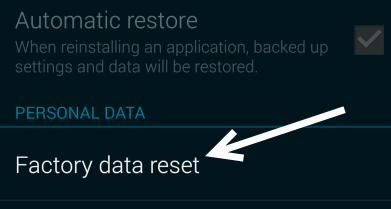
Метод втори: Нулиране с твърдо използване на бутона за захранване
- Изключете Samsung Galaxy Tab. Правим това стандартно, като използваме хардуерния бутон за захранване. Ако по някаква причина не можете да изключите таблета, извадете батерията и я върнете след няколко секунди.
- Поставихме таблета в режим на твърдо нулиране. Натиснете и задръжте едновременно бутоните Home и Volume Up. Трябва да задържите бутоните, докато на екрана се появи логото на Samsung за зареждане.
- Веднага щом се появи логото за приветствие, натиснете бутона за захранване, докато освобождавате бутона за увеличаване на звука. Имайте предвид, че има алтернативен начин за влизане в менюто за нулиране - за да направите това, трябва едновременно да натиснете трите бутона Power, Home и Volume Up.
- След това на черен екран ще се отвори списък с различни опции за възстановяване на работата на устройството. Можете да се придвижвате между елементите само по един начин, като натиснете бутона за увеличаване на звука.
- Извършваме хардуерно нулиране на таблета. Намерете опцията Wipe Data / Factory Reset в списъка на процедурите за възстановяване и я изберете, като натиснете бутона за намаляване на звука.
- Потвърждаваме хардуерното нулиране. Потвърдете избора си, като натиснете бутона "Захранване". След това отидете на опцията „Да - изтриване на всички потребителски данни“, като натиснете бутона за намаляване на звука. Натиснете отново бутона за захранване, за да потвърдите изтриването на всички ваши данни.
- Рестартирайте таблета. Изчакайте хардуерното нулиране да завърши, след което рестартирайте устройството, като използвате бутона за захранване.
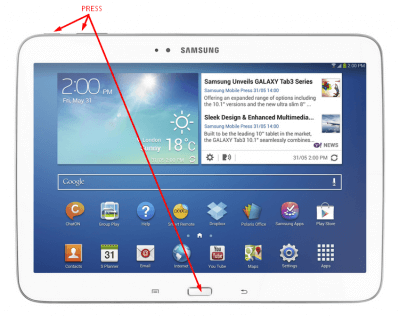
Предупреждения и обяснения
1. Hard Reset, известен също като "фабрично нулиране", "мастер нулиране" или хардуер, е всъщност софтуерно възстановяване на семейството таблети Samsung Galaxy до първоначалното (фабрично) състояние операционна система... Това изтрива всички потребителски данни, съхранявани на таблета, и възстановява целия софтуер на таблета до първоначалното му състояние по време на покупката. Не забравяйте, че след „Hard Reset“ всички лични данни, настройки на ОС и приложения, съхранявани във вътрешната постоянна памет на притурката, ще бъдат загубени завинаги.
2. Обикновено "Hard Reset" се извършва, за да се решат следните проблеми с софтуер таблет:
- за разрешаване на проблеми, свързани със спонтанно замразяване на таблетки,
- да изтриете файлове, които не могат да бъдат изтрити по обичайния начин,
- за премахване на зловреден софтуер и вируси,
- за да се върнете към настройките по подразбиране,
- за изчистване на паметта чрез изтриване на ненужни файлове,
- за да отмените защитата с парола, ако сте забравили паролата за заключване на таблета си,
- да изтриете лична и поверителна информация, преди да продадете устройството на друго лице.
3. НАЙ-ВАЖНОТО ПРЕДУПРЕЖДЕНИЕ! Никога не забравяйте да копирате личната си информация от таблета на компютъра си, преди да извършите Hard Reset.
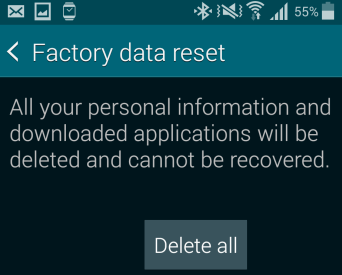
Както можете да видите, дори едно дете може да направи Hard Reset на Galaxy Tab 3 - основното е, че това не се случва случайно и не губите данните си. Резултатът от хардуерното нулиране ще бъде просто невероятен - смартфонът ще работи като нов, въпреки че сега трябва да отделите време за него, за да инсталирате липсващи приложения и да прехвърлите лични данни.